


Screen Recorder vous permet de définir la zone d'enregistrement avec plein écran ou taille d'écran personnalisée pour enregistrer n'importe quelle vidéo de haute qualité sur PC ou Mac, vous pouvez capturer n'importe quelle activité sur l'ordinateur et les enregistrer au format MP4, WMV, MOV, AVI, GIF, TS, etc. .pour une lecture et un partage faciles.
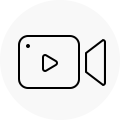
Enregistrer des vidéos en ligne
Enregistrez des vidéos / films iTunes M4V et des vidéos en ligne telles que YouTube, Vimeo, DailyMotion, Facebook, TED, etc. sans aucune limitation.
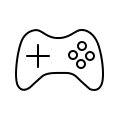
Enregistrer les processus de jeu
Enregistrez l'ensemble des processus de jeu pendant que vous jouez à des jeux et partagez certaines compétences avec des amis.
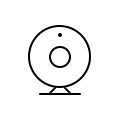
Vidéos Webcam Screencast
Enregistrez et enregistrez vos vidéos de webcam sur votre ordinateur, si vous souhaitez consulter votre chat Skype ou TeamViewer.

Enregistrer l'activité en ligne
Enregistrez des podcasts, des webinaires en ligne, des conférences en ligne, des présentations, des conférences en ligne, etc.
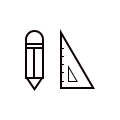
Créer des didacticiels vidéo
Vous pouvez facilement créer des didacticiels vidéo par vous-même. L'enregistreur d'écran capturerait l'écran et mettrait en surbrillance le curseur de votre souris en personnalisant la taille et la couleur, rendant la vidéo enregistrée plus claire et plus professionnelle.
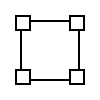
Enregistrement de fenêtre personnalisé
Vous pouvez personnaliser une fenêtre de verrouillage pour continuer à capturer et enregistrer l'écran avec une excellente qualité vidéo et sonore, de sorte que l'enregistrement d'écran ne gêne pas les autres opérations.
Screen Recorder peut non seulement vous aider à enregistrer des vidéos, mais également enregistrer diverses musiques en streaming en ligne, radio, appels audio et plus encore à partir de l'audio du système ou du microphone selon vos besoins, vous pouvez enregistrer l'audio enregistré au format MP3 / WMA / AAC / M4A pour une lecture sur n'importe quel dispositifs.

Enregistrement de musique en streaming
Vous pouvez enregistrer n'importe quelle musique en streaming comme Apple Music, Spotify Music, YouTube Music, Amazon Music, etc. au lieu de les télécharger, enregistrez facilement tout audio en streaming avec une qualité audio HD à partir de l'audio du système.
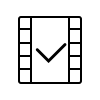
Capture audio en ligne
Vous pouvez enregistrer n'importe quel audio en ligne, y compris une piste audio dans MV, un dialogue dans un film, une voix dans des vidéos d'enseignement, des chansons en ligne et plus encore.

Enregistrer la voix du microphone
Lorsque vous créez un didacticiel de jeu ou un didacticiel vocal, vous pouvez activer le son du microphone et désactiver le son du système pour ajouter des explications orales à votre présentation vidéo.
À l'exception de l'enregistrement de vidéos et d'audios, vous pouvez également utiliser l'outil Screen Recorder pour prendre rapidement une capture d'écran lorsque vous souhaitez enregistrer des informations importantes lors de l'utilisation de l'ordinateur. L'outil Screen Recorder vous permet de capturer n'importe quoi sur votre écran.

Modifier les instantanés librement
Vous pouvez librement ajuster la zone de cliché et ajouter vos étiquettes personnelles comme un rectangle, une flèche, une ligne et du texte à l'image de sortie.

Enregistrer les instantanés dans différents formats
Après avoir pris des instantanés, vous pouvez les enregistrer comme image au format PNG, JPEG, BMP, GIF, TIFF et autre format d'image.

Capture d'écran HD
Enregistrez non seulement l'écran de votre ordinateur et votre webcam en même temps avec une zone d'enregistrement appropriée, mais prenez également des instantanés avec une qualité HD.
Après avoir enregistré une vidéo et pris un instantané sur un ordinateur Windows / Mac, vous pouvez également utiliser l'outil Enregistreur d'écran pour éditer la vidéo enregistrée et éditer l'instantané capturé, ce qui rend les travaux plus parfaits.

Éditeur de vidéo enregistrée
Ajout de rectangle, d'ellipse, de flèche, de texte, de ligne et plus librement pendant l'enregistrement d'écran.

Éditeur d'instantanés capturés
Ajoutez vos étiquettes personnelles comme la nouvelle flèche, la ligne, le texte et plus encore sur l'instantané.
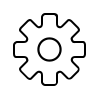
Plus de réglages
Définissez davantage de méthodes d'enregistrement d'écran, de raccourcis clavier et d'autres paramètres de sortie qui vous conviennent.
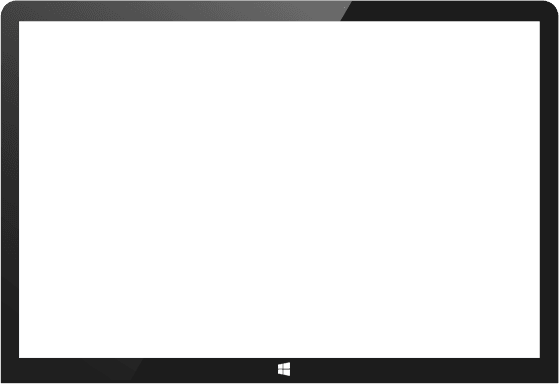
Exécutez le logiciel Screen Recorder sur PC ou Mac, si vous souhaitez enregistrer une vidéo, veuillez sélectionner "Screen Recorder"; si vous souhaitez enregistrer en ligne, diffuser de l'audio et de la voix du microphone, veuillez sélectionner "Enregistreur audio" dans l'interface.
Pour l'enregistrement vidéo: si vous souhaitez capturer une activité sur un ordinateur, veuillez personnaliser la zone d'enregistrement vidéo, le format de sortie, le codec, la qualité et choisir l'audio source à partir de l'audio du système ou du microphone.
Pour l'enregistrement audio: Si vous souhaitez enregistrer de l'audio, veuillez choisir d'enregistrer l'audio à partir de l'audio du système ou du microphone.
Après avoir défini le format de sortie, cliquez simplement sur le bouton "REC" pour démarrer l'enregistrement et la capture d'écran, après l'enregistrement de l'écran, vous pouvez prévisualiser avant de l'enregistrer.
 Vicky
Vicky
Ma sœur de portée a réinitialisé son téléphone Android et n'a pas réalisé que cela effacerait toutes les données de l'appareil. Elle était vraiment bouleversée et a commencé à pleurer, c'était plutôt déprimé. Heureusement, elle obtient l'aide de ce programme et arrête ses larmes. Des milliers d'images enregistrées.
 Eric
Eric
Merci de m'aider à récupérer mes contacts perdus depuis un appareil Android après une suppression accidentelle. C'est vraiment incroyable. Génial.
 Nancy
Nancy
Les résultats sont excellents. Ce serait absolument le meilleur pour m'aider. Je pensais que les données resteraient éternelles, cependant, ce programme parfait a extrait toutes les données après avoir oublié le mot de passe sur mon appareil Android. Merci sincèrement.